
Xfona apgaismojums ir mazs rīks, kas ļauj pielāgot mūsu ekrāna spilgtumu caur konsole izmantojot komandu:
xbacklight -set [porcentaje-brillo]
Ja mēs, piemēram, vēlamies mainīt ekrāna spilgtumu no simta līdz astoņdesmit procentiem mums vienkārši jāizpilda:
xbacklight -set 80

Mēs varam arī palielināt un samazināt spilgtuma procentu, neuztraucoties par precīzu procentuālo daudzumu, kādā tas ir. Pieņemsim, piemēram, ka mēs vēlamies palielināt pašreizējo ekrāna spilgtumu par desmit procentiem, tāpēc mēs izmantojam šo opciju
-inc:xbacklight -inc 10
Un, lai samazinātu, variants
-dec:xbacklight -dec 10
Tas ir ārkārtīgi interesanti, ja mēs vēlamies radīt tastatūras īsceļi kas mums ļauj palielināt un samazināt ekrāna spilgtuma līmeni lai nenāktos ievadīt komandu terminālā katru reizi, kad vēlamies veikt pielāgojumus.
Uzstādīšana
Xbacklight var viegli instalēt no oficiālajām Ubuntu krātuvēm, palaižot uz konsoles:
sudo apt-get install xbacklight
Palieliniet un samaziniet klēpjdatora spilgtumu
Palieliniet vai samaziniet klēpjdatora spilgtumu šobrīd tas ir ļoti vienkārši. Bet, ja jums ir šīs šaubas, iespējams, tas ir tāpēc, ka jūsu gadījumā nedarbojas nākamais punkts, kurā es runāšu par to, kā to izdarīt ar tastatūru. Nākamajā punktā es paskaidrošu visu nepieciešamo, lai jūs to izdarītu, kā vajadzētu, bet, ja kāda iemesla dēļ tas nav iespējams, mēs vienmēr varam to izdarīt, izmantojot tam paredzētās iespējas.
Kā to izdarīt, būs atšķirīgs atkarībā no izmantotās grafiskās vides. GNOME versijā, kuru izmanto Ubuntu, viss, kas jums jādara, ir veikt šādas darbības:
- Mēs noklikšķinām uz sistēmas teknes. Tā ir ikonu grupa, kas parādās augšējā labajā stūrī, kur mēs redzam skaļumu un tīkla ikonu.
- Mēs pārvietojam slīdni vai slīdnis uz kuras ir saules ikona, kuras puse ir balta un puse melna. Bīdot pa kreisi, mēs samazināsim spilgtumu, bet, slīdot pa labi, mēs to palielināsim.
Citos izplatījumos, piemēram, Kubuntu, tas parasti ir vienāds sistēmas teknē, ar atšķirību, ka tas būs labajā apakšējā daļā. Ja akumulatora ikona neparādās, tas notiek tāpēc, ka mēs to esam noņēmuši no iestatījumiem. Maz ticams gadījums, kad operētājsistēma to neļauj no sistēmas teknes, visparastākais ir tas, ka opcija opcijas Operētājsistēmas lietotnes iestatījumi / konfigurācija ir.

Palieliniet vai samaziniet spilgtumu, izmantojot tastatūru
Mūsdienu klēpjdatoriem ir dažādas tastatūras, nekā tās izmantoja pirms gadu desmitiem. Jau sen tastatūras bija vienkāršākas un nebija iekļautas Fn vai funkciju taustiņi, kas ir tikai F1, F2, F3 utt., kas ir līdzīgi, bet ne gluži vienādi. Katrs zīmols vienas darbības veikšanai izmanto dažādus taustiņus, taču šodien mēs varam palielināt un samazināt skaļumu no tastatūras, izslēgt peli, pārslēgties starp monitoriem vai arī paaugstināt un pazemināt spilgtumu. Un tas ir tas, kā tas ir izstrādāts, un tā tam vajadzētu būt.
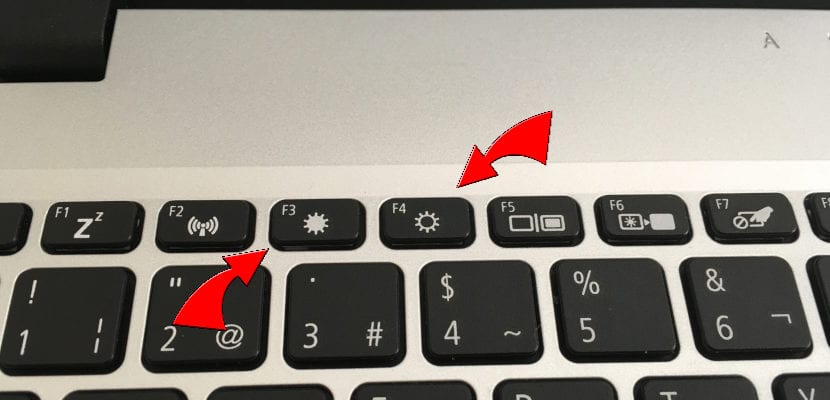
Mums ir divas iespējas:
- Darbojas tieši, no auduma. Šajā gadījumā, nospiežot parasti divas saules, viena piepildīta, bet otra tukša, palielinās vai samazinās spilgtumu. Kreisais to nolaidīs, bet labais pacels.
- Nedarbojas tieši. Šajā gadījumā ir vēl divas iespējas: pirmā ir tā, ka mēs to nevaram izdarīt ar tastatūru, un otrā ir tā, ka pirms spilgtuma palielināšanas / samazināšanas taustiņu nospiešanas mums ir jānospiež Fn taustiņš.
Mēs reti paklups uz otro gadījumu. Datori jau tiek piegādāti, pēc noklusējuma aktivizējot funkciju taustiņus. Ja nē, jums ir jāpiekļūst BIOS (parasti F2 vai Fn + F2, ieslēdzot datoru), meklējiet “Funkciju taustiņi” un pārbaudiet, vai uz tā ir “Enabled” (Aktivizēts). Ja tā nav, mēs to aktivizējam un izejam, saglabājot izmaiņas.
Vēl viena iespēja ir izveidojiet savu īsinājumtaustiņu, bet tas nebūs pieejams Ubuntu. Jā, mēs to varam izdarīt citās pielāgojamākās operētājsistēmās, piemēram, Kubuntu, un mēs varam izveidot pielāgotu globālu saīsni, apskatot sadaļu "globālās", lai piekļūtu īsceļiem / globālajiem īsinājumtaustiņiem / enerģijas pārvaldībai. Labajā pusē parādīsies opcijas "Palielināt ekrāna spilgtumu" un "Samazināt ekrāna spilgtumu". Mums vienkārši jānoklikšķina uz viena, jāatzīmē "Custom" un jānospiež jauns īsinājumtaustiņš pēc noklikšķināšanas uz "None".
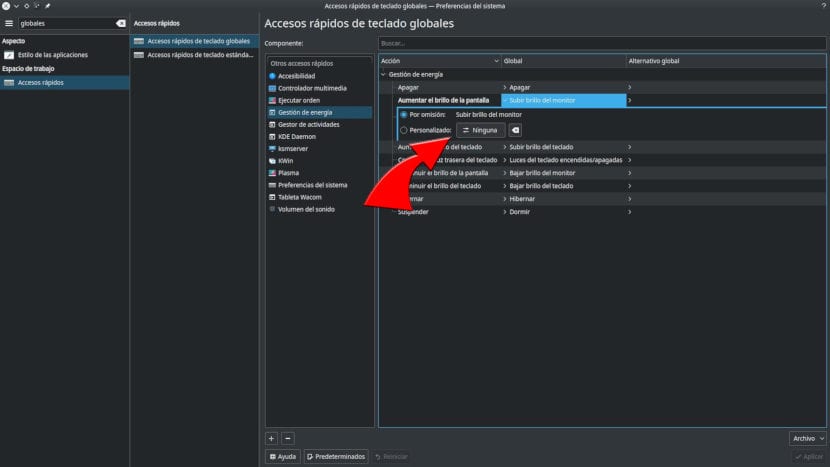
Vai jūs jau zināt, kā palielināt un samazināt sava Ubuntu datora spilgtumu?
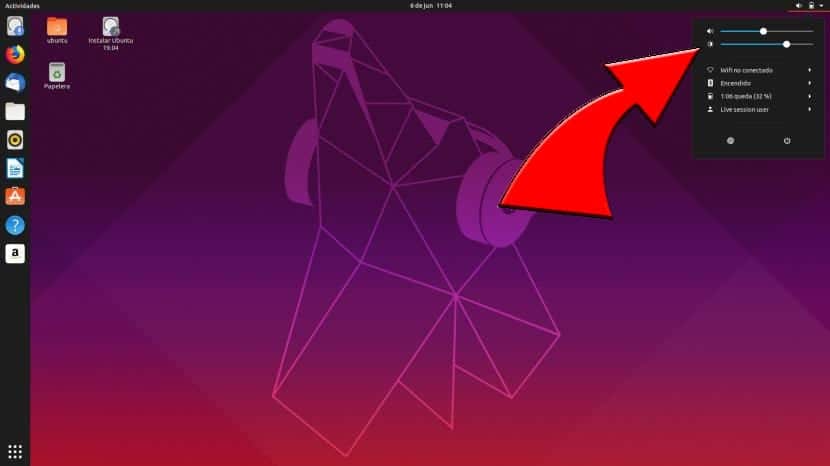
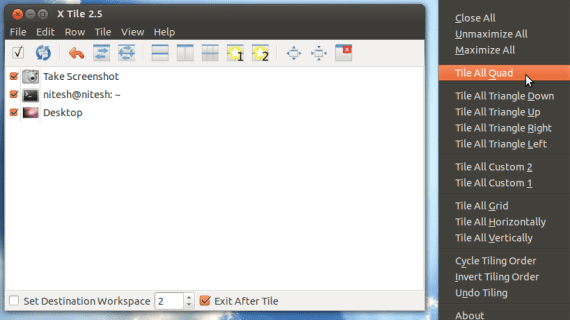
Sadarbībā es šeit atstāju dažus soļus, kas man noderēja, lai programmatūrā mainītu klēpjdatora spilgtumu un izmantotu visus piešķirtos taustiņus (Fn), es izmantoju Samsung RV408 ar Intel un KDE:
Terminālā:
sudo kate / etc / default / grub
Atrodiet līnijas un modificējiet vai pievienojiet tās:
acpi_osi = Linux
acpi_backlight = pārdevējs
GRUB_CMDLINE_LINUX_DEFAULT = "klusa slampāt acpi_osi = Linux acpi_backlight = pārdevējs"
Saglabājiet un aizveriet Keitu.
Terminālā:
sudo update-grub
Restartējiet
Turklāt Samsung ieteicams instalēt Samsung rīkus:
sudo add-apt-repository ppa: voria / ppa
sudo apt-get update && sudo apt-get jauninājums
sudo apt-get instalēt samsung-tools
sudo apt-get instalēt samsung-backlight
sudo reboot
Viņš nepievērš man nekādu uzmanību. Vai tas varētu būt tāpēc, ka man ir instalēts nvidia draiveris? Tas ir ērtāk, nekā, protams, veikt iestatījumus no nvidia pašas GUI.
Fantastiski! Paldies, ka jūs mani izglābāt. Man ir Toshiba P850 ar Ubuntu 12.10, un es nevarēju tikt galā ar spilgtumu ar parastajām pogām. Liels paldies.
Liels paldies, tas lieliski darbojas ar Acer Aspire 7720Z ar Ubuntu 12.04.
Sveicieni.
Ko es meklēju. Liels paldies!
Tas man dod šādu ziņojumu: Nevienai izejai nav fona apgaismojuma īpašību
Sveiki, es nevaru panākt, ka Fn taustiņš darbojas, un, mazāk pārvaldot spilgtumu, xbacklight vai korpusu, es mēģināju modificēt grub un nevienu no tiem, man ir Lubunto 15.04, un mana mašīna ir Notebook Hp pavillion dv 6000 AMD Turion 64 × 2 .. kāds kaut ko iesaka ??
Sveiki. Es tikko to instalēju personālajā datorā ar komandu: sudo aptitude install xbacklight.
Bet, darbojoties, piemēram: xbacklight -set 80
Tas mani izsaka šādi: "Nevienai izejai nav fona apgaismojuma īpašību."
Ar ko tas saistīts?
Esmu izmantojis komandu, piemēram: xgamma -gamma 0.600. Lai gan tas samazina spilgtumu, tas nav ideāls, jo dažādi objekti darbvirsmā un tīmeklī (piemēram: reklāmkarogi) paliek spilgti.
Excellent !!!
Vienkārši, izglītojoši, ērti lietojami…
Tas man darbojās perfekti, liels paldies, jūs vienkārši izglābāt manas acis, es jau 1 gadu meklēju, kā to izdarīt, bezgalīgs paldies
Tas nedarbojas galddatorā ar vecu i7 7700k un integrētu GPU